
1. 想在pad上播放电脑上的视频,但是又不想把视频传到pad上;2. 要分享数据文件给其他组员,使用内网传输,速度当然是最快的(让人想到了另一个内网神器:飞秋); 3. Win10给Mac或者Linux共享文件但不想有什么复杂的设置。这时就可以考虑建立文件服务器共享文件(要求: 同一局域网)。
方案一
最常用的办法就是使用window自带的共享功能,网上有很多教程,只不过可能会有一些tricky的地方,比如win10的smb1.0是默认关闭的需要在service.msc中开启,trouble shooting的时候发现你的win10只是家庭版的,不支持你所查到的解决方案等等。总之,在本周二(12/15)自己尝试了2个多小时,结果都是局域网内苹果的设备可以看到win10的服务器,但是无法连接。

方案二
Nas群晖,土豪的选择~~不过话说群晖的设置并不比Everything简单。

方案三
Everything
正准备放弃用ipad看笔记本上视频的念头时,偶然发现了Everything这个神器,利用这款软件可以轻松搭建 HTTP 或 FTP 的文件服务器。
1. 下载Everything
Everything 官网下载链接:
http://www.voidtools.com
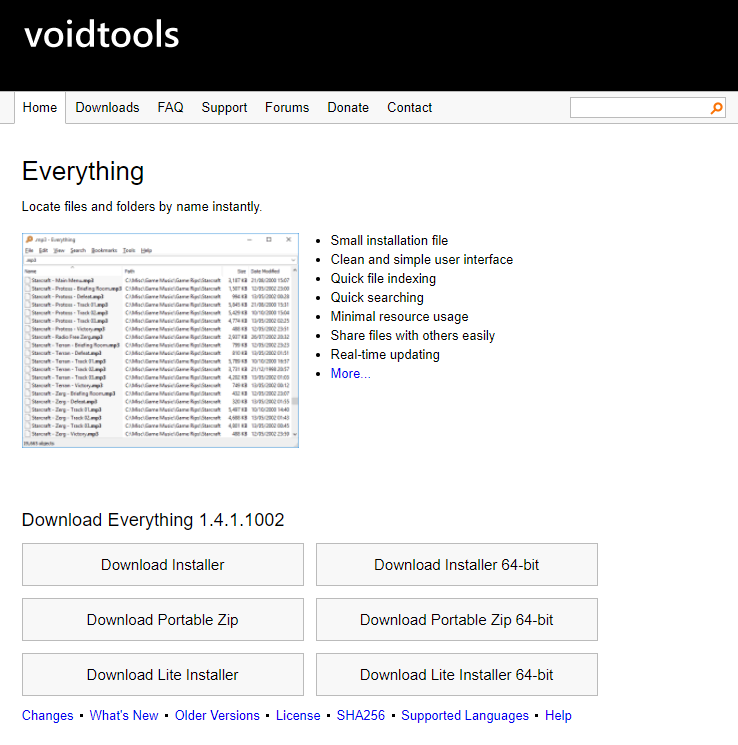
Portable版本,解压后就2个文件不到3M,运行后会产生2个数据文件

2. 运行后在选项中,启用HTTP服务器
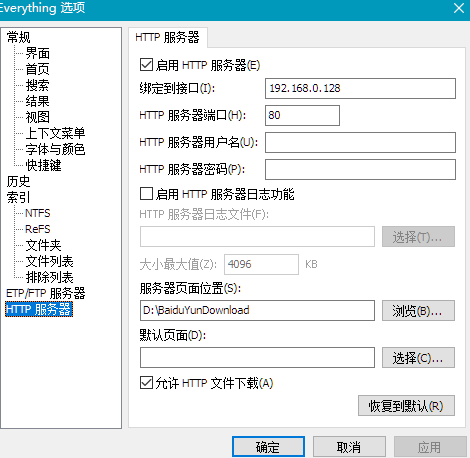
绑定到接口是要分享文件电脑的ip地址,可以在cmd中输入ipconfig找到
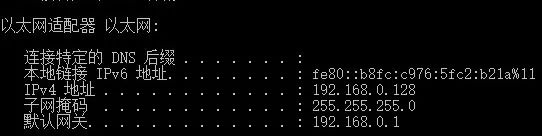
这里还可以对其他设备访问这些文件时设置用户名和密码,局域网内只有你自己的话可以忽略此项设置。点击确定,文件服务器建立完毕。用局域网内另外一台设备访问192.168.0.128即可看到共享的文件。使用这样的设置,会共享所有电脑上的文件,需要对文件夹进行设置。
3. 设置共享的文件夹。
比如,我只想共享这个文件夹:D:\BaiduYunDownload。
排除列表加入不需要共享的盘符C/F/G
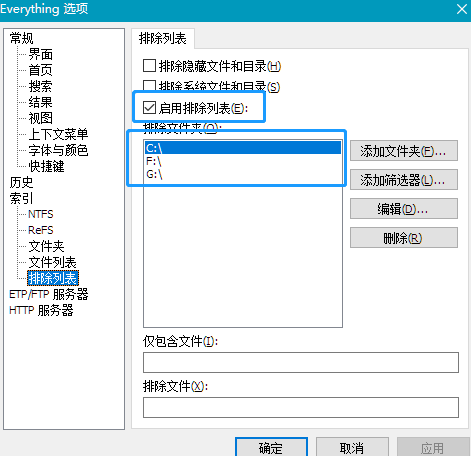
在NTFS中添加想要共享的文件夹
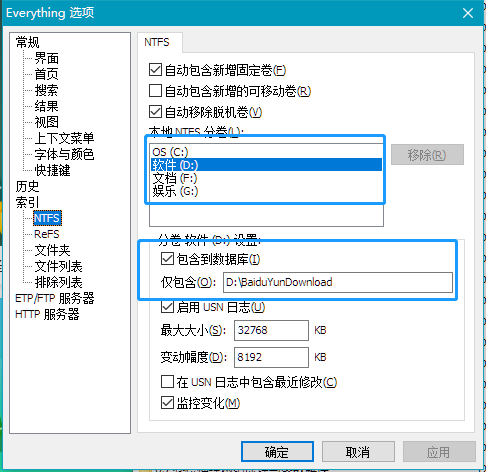
4. 使用其他设备访问
直接在其他设备上,使用用浏览器访问文件服务器IP地址(192.168.0.128)即可读取和下载共享的文件。如果需要播放视频,推荐Oplyer播放器之类的app,去广告要付费,但是还可以接受。

找到想看的内容即可直接播放

除了以 HTTP 方式共享文件,Everything 还支持搭建 FTP 服务器,操作方式类似。在文件管理器的地址栏中输入 ftp://IP地址 即可访问,和本地访问自己电脑上的文件无异。
这样就可以愉快的学习躺在电脑里几百年的教程了


扫描二维码
获取更少精彩
懒麻蛇~
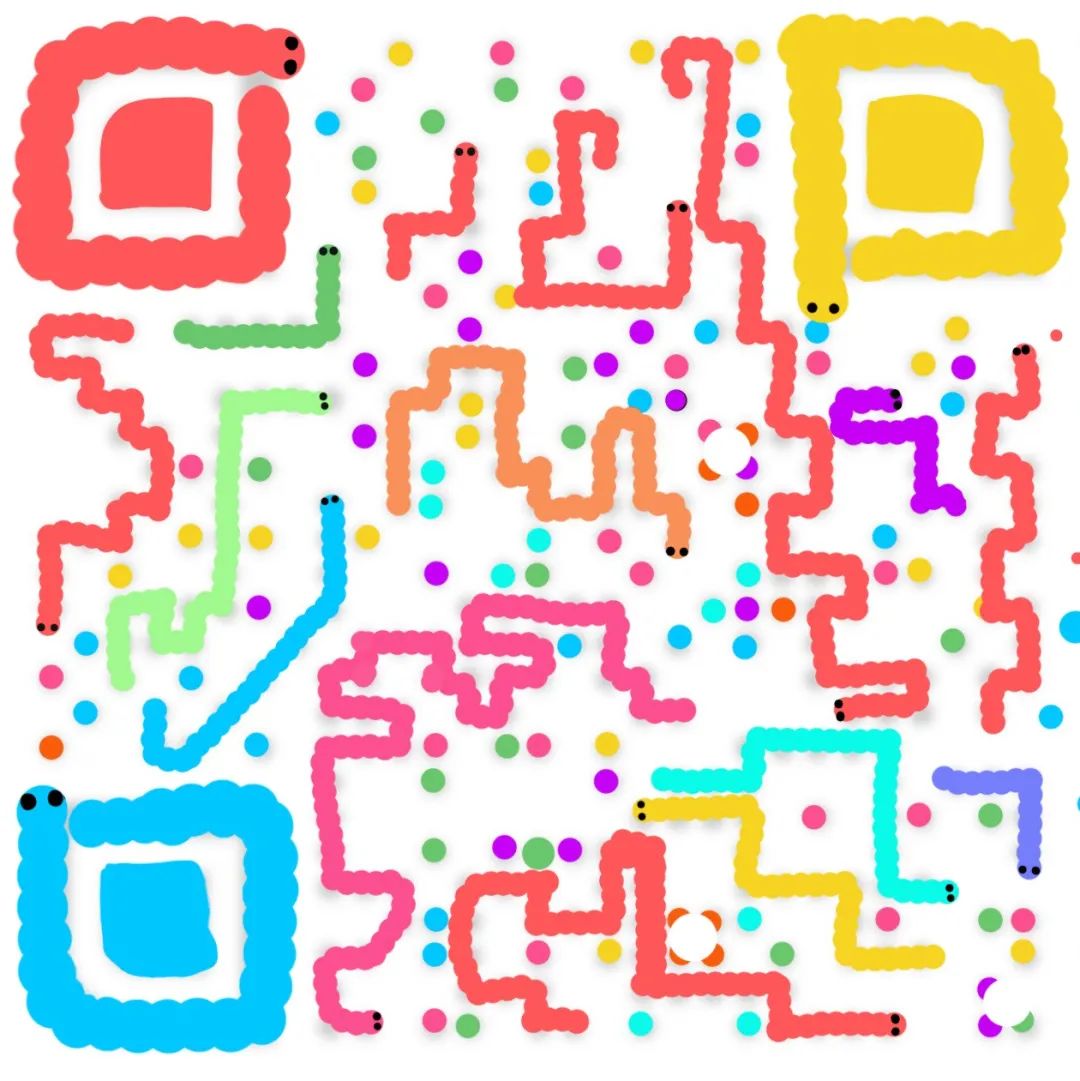





















 1万+
1万+











 被折叠的 条评论
为什么被折叠?
被折叠的 条评论
为什么被折叠?








